Kako otvoriti XML datoteku Rosreestr - popis programa s detaljnim uputama
Postoji nezamisliv broj različitih nastavaka datoteka, tako da ne čudi da se tijekom vremena korisnik može susresti s konfuzijom nego da otvori ovaj ili onaj format. U članku će se raspravljati o tome kako otvoriti XML datoteku Rosreest. U stvari, metode za sve datoteke ovog proširenja će biti opisane u nastavku, samo je ovaj odabran kao primjer.
Metoda 1: Notepad ++
I započet ćemo članak s najjednostavnijim programom za XML datoteke - Notepad ++. U svojoj srži, ovo je malo izmijenjeni Notepad, koji je unaprijed instaliran program u sustavu Windows.
- Prvo pokrenite samu aplikaciju.
- Nakon toga morate otvoriti prozor "Otvori". To možete učiniti na dva načina: kliknite na gumb "Datoteka", a zatim u izborniku odaberite stavku "Otvori" ili pritisnite kombinaciju tipki Ctrl + O.
- Nakon toga, pojavit će se već imenovani prozor upravitelja datoteka. U njemu morate otići u mapu u kojoj se nalazi tražena XML datoteka. Odaberite ga i kliknite gumb "Otvori".
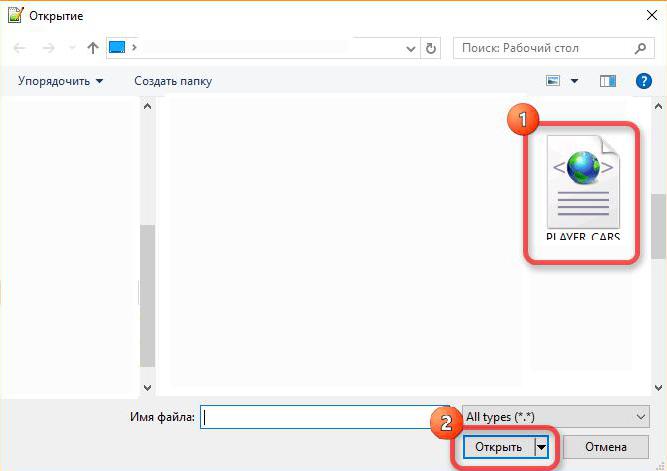
Sada treba riješiti pitanje kako otvoriti XML datoteku Rosreestr. Usput, u programu Notepad ++ možete omogućiti podršku za sintaksu XML programskog jezika, tada će uređivanje podataka postati puno lakše jer će se pojaviti označavanje pojedinih blokova.
Metoda 2: XML Notepad
Naravno, Notepad ++ nije jedini program za interakciju s XML formatom, i ako iz nekog razloga to ne radi za vas, onda možete skrenuti pozornost na aplikaciju XML Notepad. Od samog imena postaje jasno da je program razvijen posebno za rad s XML ekstenzijom, odnosno, mnogo je prikladnije za interakciju s dokumentima ovog formata, ali o tome ćemo govoriti malo kasnije, a sada ćemo govoriti o tome kako otvoriti XML format datoteke.
- Algoritam djelovanja je, zapravo, vrlo sličan onome što je korišten u prethodnoj metodi. Morate pokrenuti program, zatim kliknuti gumb Datoteka, au kontekstnom izborniku koji se pojavio odaberite stavku Otvori. Imajte na umu da ova aplikacija ima i podršku za tipkovničke prečace Ctrl + O, koji obavljaju istu funkciju.
- Otvorit će se prozor upravitelja datoteka u kojem idete u mapu s datotekom i otvorite je označavanjem i klikom na gumb "Otvori".
- Datoteka će se otvoriti u programu.
Sada je vrijedno govoriti o nekim osobitostima XML aplikacije Notepad. Prvo, automatski pretvara izgled XML datoteke tako da je prikladno čitati i uređivati (događa se podjela na semantičke blokove). Drugo, podijeljen je na semantičke dijelove teksta. Ukratko, XML Notepad, po mišljenju mnogih, najbolji je program za rad s XML formatom.
Metoda 3: Microsoft Excel
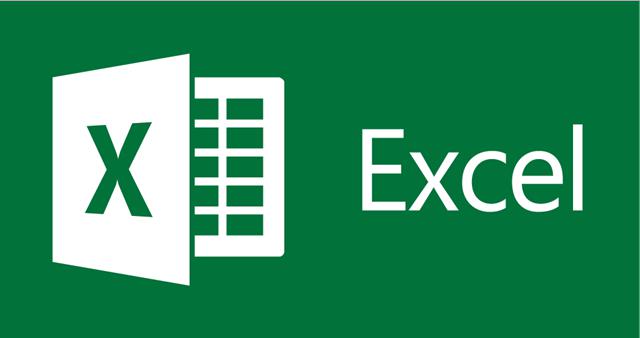
Iznad smo analizirali tekstualne uređivače za rad s XML datotekama, ali sada ćemo govoriti o drugoj kategoriji softvera. Ovo je uređivač Excelovih proračunskih tablica. Ali prije nego otvorite XML datoteku Rosreestra u njoj, vrijedi razgovarati o prednostima i nedostacima ove metode. Od početka želim istaknuti pogodnost rada u tabelarnom formatu, budući da će svi podaci nakon otvaranja biti predstavljeni u tablici. No, nedostaci uključuju troškove programa, budući da Excel nije uključen u skup besplatnog uredskog softvera.
Sada idemo izravno na to kako otvoriti XML datoteku.
- Pokrenite program, kliknite "Datoteka".
- U izborniku koji se otvori idite na odjeljak "Otvori".
- Odaberite jednu od dostupnih metoda za otvaranje datoteka. To možete učiniti putem OneDrive pohrane u oblaku, pronalaženjem datoteke na disku računala ili na vanjskom pogonu.
- Otvara se prozor programa Explorer u kojem trebate otići u imenik s datotekom i otvoriti ga.
- Pojavljuje se tablica otkrivanja XML-a. Da biste uredili tablicu, morate odabrati prvu stavku - "XML-tablicu", ali ako želite otvoriti datoteku za pregled, odaberite "knjiga, dostupna samo za čitanje".
Nakon što ste izvršili sve opisane radnje, na zaslonu ćete vidjeti tablicu u kojoj će svi podaci biti postavljeni u prikladnom obliku. Ovo je treći način otvaranja XML datoteke Rosreestr.
Četvrti način: Google Chrome

Za mnoge će to postati otkriće, ali datoteke s XML nastavkom mogu se otvoriti ne samo u urednicima, već iu preglednicima. Razmotrite sve na primjeru dobro poznatog Google Chromea.
- Pokrenite web-preglednik.
- Budući da u sučelju programa ne postoji poseban panel za pokretanje prozora "Otvori", pritisnite kombinaciju tipki Ctrl + O.
- U prozoru koji se pojavi trebate otvoriti put do datoteke, jednom u njoj. Nakon toga, odaberite ga i kliknite "Otvori".
- Datoteka će se otvoriti. Ali to nije jedini način na koji se može pokrenuti u pregledniku. Brže će se unaprijed otvoriti upravitelj datoteka i povući XML datoteku iz nje u radni prostor preglednika.
Isto tako, možete pogledati informacije sadržane u XML datoteci. Naravno, ova metoda ima jedan značajan nedostatak - otvaranjem dokumenta na ovaj način nećete ga moći uređivati, ali možete koristiti sljedeći program o kojem će se sada raspravljati.
Peta metoda: Blok za pisanje

Notepad je već spomenut prije kada je došao u Notepad ++. Doista, ovaj unaprijed instalirani editor teksta izvrsno radi na otvaranju XML datoteka. Iz njegovih nedostataka može se izdvojiti samo jedna stvar - ona nema isticanje sintakse, ali istu tvrdnju možemo predstaviti i gomili drugih aplikacija. Pogledajmo kako otvoriti dokument u ovoj aplikaciji.
- Otvorite bilježnicu.
- Kliknite "Datoteka".
- Odaberite "Otvori".
- U programu Explorer odaberite XML datoteku.
- Kliknite gumb "Otvori".
Međutim, XML datoteka u "Exploreru" otvara se na isti način kao iu bilo kojem drugom sličnom programu. Prijeđite na drugu, posljednju metodu.
6. metoda: otvorite XML datoteku na mreži
Ako ne želite instalirati dodatne programe na svoje računalo, možete koristiti posebnu online uslugu XmlGrid.
- Idite na glavnu stranicu ove usluge.
- Kliknite gumb Otvori datoteku.
- Kliknite "Odaberi datoteku".
- U prozoru upravitelja datoteka koji se pojavi odaberite XML datoteku.
- Na web-lokaciji kliknite Pošalji.
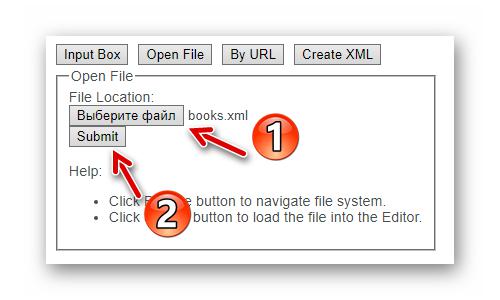
Sada znate kako otvoriti XML datoteku na mreži. Usput, može se uređivati na isti način.